Sequences ウィンドウ
Sequences ウィンドウでは、以下のことができます:
- 作業中のSequenceのエディトリアル構造 を作成、整理、閲覧することができます。
- Sequence アセットとバリアント を作成管理し、Sequence で使用することができます。
Sequences ウィンドウを開くには、エディタのメインメニューから Window > Sequencing > Sequences を選択します。
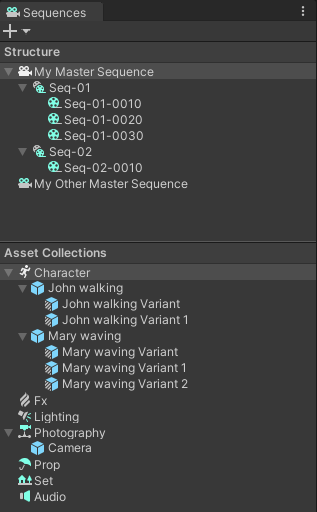
Sequences ウィンドウは、2つの独立したセクションで構成されています:
Structure セクション には、作業中のSequenceの階層がわかりやすく表示されています。
Asset Collections セクション には、Sequence で使用できるすべての Sequence アセットとバリアントの分類されたリストがあります。
Structure セクション
Structure セクションでは、主に以下のことができます:
シネマティックの全体構造を設定 する。
シネマティクスを構成するすべてのSequencesを閲覧 することができます。
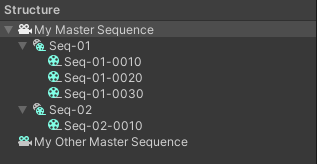
さらに、この項目から:
特定の Sequenceのコンテキストで、追加のシーンの起動 を管理することができます。
Unity Recorderをインストールした場合、素早く、任意のSequenceを記録 し、例えばビデオファイルにエクスポートすることができます。
Note: Sequences パッケージには、Hierarchy ウィンドウ から直接 Sequence 構造を管理できる機能も含まれています。
Sequence の作成
開始するSequenceのレベルによって異なります:
Master Sequence を作成するには、Sequences ウィンドウの左上にある +(プラス) ボタンを選択し、 Create Master Sequence を選択します。
他のSequenceの中にSequenceを作成するには、作成したいSequenceを含むSequence(またはMaster Sequence)を右クリックし、 Create Sequence を選択します。
Structureに新しいSequenceが表示されたら、直接名前を変更してEnterキーを押すか、任意の場所をクリックして作成を完了することができます。
新しい Sequence を作成したら、Sequence Assembly ウィンドウ を使って、Asset Collections から Sequence アセットまたは バリアントを実装することができます。
Sequenceの名前を変更する
Sequenceの名前を変更するには、Sequenceを2回選択し、新しい名前を入力してEnterキーを押すか、任意の場所をクリックして名前を変更することを確認します。
Sequenceの削除
Sequence をプロジェクトから削除するには、Sequence を選択して Delete キーを押すか、Sequence を右クリックして Delete を選択してください。これにより、削除されたSequenceが含むすべてのSequenceがプロジェクトから自動的に削除されます。
Sequenceのブラウジング
Structure セクション内でSequenceを選択した場合
Sequence Assembly ウィンドウ には、選択した Sequence のプロパティが表示されます。ここで、選択したSequenceにSequence アセットを追加することができます。
Timeline ウィンドウ には、選択した Sequence に含まれるトラックが表示されます。ここでは、選択したSequence内のクリップをトリミングしたり、並び替えたりすることができます。
Sequence内でのシーン起動の設定
新規にシーンを作成し、特定のSequenceの時間内でそのシーンを起動させるには、以下のようにします:
- Structureセクション内で、そのSequenceの上で右クリックし、「Create Scene」を選択します。
- シーンファイルを保存する場所を選択し、名前を指定します。
このアクションは、さらに編集可能な空(から)のシーンを作成します。また、Timeline 中の選択した Sequence内 に Scene Activation トラックを作成し、このトラックに新しく作ったシーンをバインドします。最後にまた、Hierarchy内でその新しいシーンを追加的にロードします。
Note: 新しいシーンを作るのではなく、既存のシーンをトラックにバインドしたい場合、Timeline ウィンドウ から Scene Activation トラックを作成する必要があります。
Scene Activation トラックは、Sequence構造のどのレベルでも追加することができ、1つのSequenceに必要な数のScene Activation トラックを使用することが可能です。
重要: Unity が Scene Activation トラックを通してシーンをアクティベートした時に Scene および Game ビューにシーンを表示するには、Sequences 構造を含む シーンに加えて、必要なシーンを前もってロードする必要があります。現在のタスクによりますが、以下のことができます:
- Sequences ウィンドウから直接、任意のSequenceの編集モードに入っている場合、シーンをコンテキストに則ってロード(Load Scenes contextually) することができます。
- シーンロードに関するポリシーを設定(Set up a Scene Loading Policy) し、実行時にシーンを自動的にロードします。
シーンをコンテキストに則ってロード(Load Scenes contextually)
Sequencesを構成する際に、Scene Activation トラックを設定している場合、編集モードで作業中の Sequenceのコンテキストに従って、対応するシーンをStructureセクションから直接ロードすることができます。
そのためには、対象となる Sequence上で右クリックし、以下のいずれかの操作を選択します:
| アクション | 説明 |
|---|---|
| Load Scenes | 選択したSequenceの時間範囲内で、Sequences構造のどのレベルでもScene Activationトラックでバインドされているすべてのシーンを追加でロードします。 |
| Load specific Scene | 選択したSequenceの時間範囲内で、Sequences構造のどのレベルでもScene Activationトラックでバインドされているシーンより、任意のシーンを追加でロードします。 |
シーンロードポリシーの設定(Setting up a Scene Loading Policy)
Sequencesの構成内で、Scene Activation トラックを設定している場合、Playモードに入った時や、プロジェクトのPlayerビルドを実行した時に、Editモードでの現在の状態に関わらず、確実にすべてのシーンが含まれるように、自動的にUnityに関連するシーンをロードさせたいような場合、以下のようにします:
- Sequences ウィンドウで、Master Sequence を選択します。
- Inspectorに表示されている、 Sequence Filter コンポーネント内の、 Add Scene Loading Policy をクリックします。
- Scene Loading Policy コンポーネントを、自分がやりたいことに応じて設定します。
Sequences のレコーディング
Recorder を使用して、Sequenceからレンダリングされたビデオ、アニメーション、または特定のレンダーパスを、Structure セクションから直接エクスポートすることができます。
Note: この機能は、エクスポートする必要があるデータのタイプに応じて、Unity Recorder 、および場合によってはその他のアドオンをインストールしている場合にのみ利用することができます。
Structureセクションで、対象となるSequenceを右クリックし、コンテキストメニューから以下のアクションのいずれかを選択します:
| アクション | 説明 |
|---|---|
| Record As... | Recorder ウィンドウを開き、スタートフレームとエンドフレームを、記録したいSequenceを現在区切っている値に自動的に設定します。 Recorder ウィンドウが開いたら、出力したい内容に応じてRecorderの追加および設定 をし、手動でレコーディングを開始します。 |
| Record | Recorder ウィンドウを開き、最後に使用したRecorder のリストと設定で自動的にレコーディングを開始します。 |
Note: この機能は、レコーディング時に選択したSequenceに応じて、レコーディングの出力パスを自動的に調整します。
Asset Collections セクション
Asset Collections セクションでは、 Sequenceで使用できる実際のクリエイティブコンテンツを代表する、Sequenceアセットとバリアントを作成し、整理することができます。
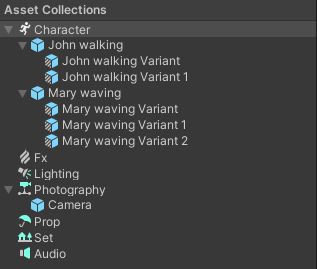
Sequence アセットを作成する
Sequence アセットを新規に作成する:
Asset Collections セクションで、Asset Collection type を右クリックし、 Create Sequence Asset を選択します。
または、
Sequence ウィンドウの左上にある +(プラス) ボタンを選択し、 New Sequence Asset を選択し、Sequence アセットを作成するアセットコレクションのタイプを選択します。新しいSequence アセットの名前を好きなように変更し、Enterキーを押すか、任意の場所をクリックして作成を完了します。
Sequence アセットからバリアントを作成する
既存のSequenceアセットから新しいバリアントを作成するには、Sequenceアセット上で右クリックし、 Create Variant を選択します。
この操作により、バリアントは自動的に Sequence アセット名の後に、 Variant 、名前が既に存在する場合はインクリメンタル ID 番号を付けて命名されます。
Sequenceアセットバリアントを複製する
Sequence アセットバリアントを複製するには、その上で右クリックし、 Duplicate を選択します。
このアクションでは、複製されたバリアントに対し、ソースバリアントの名前の後に、インクリメンタルID番号による接尾辞を自動的に追加します。
Note: 複製後、2つのバリアントは全く同じ内容を持ちますが、同じSequence アセットの独立したバリアントとなります。
Sequenceアセットまたはバリアントを編集する
SequenceアセットまたはSequenceアセットバリアントを編集するには、Asset Collections セクションでそのアセットをダブルクリックします。
これにより、対応するプレファブまたはプレファブバリアントがSceneビューで分離して開かれ、その内容を編集することができます。
Note: Sequence アセットとバリアントは、Project ウィンドウ、または Hierarchy からも直接開くことができます。いずれの場合も、プレファブの編集 と、プレファブバリアント のオーバーライド管理の詳細については、Unity のマニュアルを参照してください。
Sequenceアセットまたはバリアントの名前を変更する
Sequence アセットまたはSequence アセットバリアントの名前を変更するには、それを2回選択し、新しい名前を入力してEnterキーを押すか、任意の場所をクリックして名前の変更を確認します。
Sequence アセットの名前を変更すると、その名前が付けられているバリアントもまたリネームされます。
Note: バリアントは、元のSequence アセットから独立して、機能的な関係を損なうことなく、完全に名前を変更することができます。
Sequence アセットまたはバリアントを削除する
Sequence アセットまたはSequence アセットバリアントを削除するには、それを選択して Delete キーを押すか、その上で右クリックして Delete を選択してください。
注意:
- Sequence アセットを削除すると、そのSequence アセットのバリアントがある場合は、すべて削除されます。
- Sequence アセットとSequence アセットバリアントの削除は元に戻せません。